Atrakinkite „Bootloader“ ir „Root OnePlus 8T“
Įsišaknijęs Išmanusis Telefonas / / August 04, 2021
Skelbimai
Šioje pamokoje parodysime, kaip atrakinti įkrovos įrankį ir tada išrauti „OnePlus 8T“. Neseniai papildę „OnePlus8“ šeimą, šį prietaisą galite vadinti viduriniu vaiku. Savybės yra tarp pagrindinio „OnePlus 8“ ir aukščiausio lygio „8 Pro“. Kadangi „Snapdragon 865“ yra mikroschemų rinkinys, „Adreno 650 GPU“ ir iki 256 GB 12 GB RAM, funkcijos tikrai pagirtinos. Ne mažiau įspūdinga yra keturių galinių kamerų sąranka ir 16 MP vienos priekinės kameros.
Tačiau du didžiausi šio prietaiso išsinešimai yra 120 Hz atnaujinimo dažnis ir 65 W greitas įkrovimas 4500 mAh baterijai. Be to, žinoma, kad „OnePlus“ įrenginiai yra vieni iš geriausių žaidėjų, kai kalbama apie pasirinktinį kūrimą. Ir šis įrenginys taip pat nėra išimtis. Nors prietaisas yra ką tik išleistas, kūrimas jau apipintas įvairiais koregavimo vadovais. Atsižvelgiant į tai, ši pamoka parodys veiksmus, kaip atrakinti įkrovos įrankį ir tada išrauti „OnePlus 8T“.
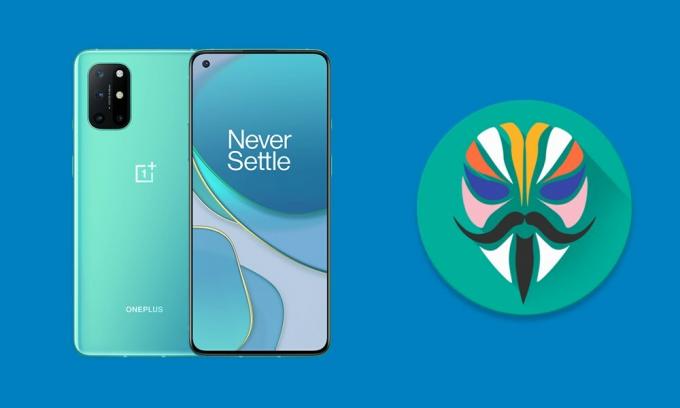
Turinys
- 1 Bootloader atrakinimo privalumai ir rizika Šaknis
-
2 Kaip atrakinti „Bootloader“ ir „Root OnePlus 8T“
- 2.1 Būtinos sąlygos
- 2.2 Atsisiuntimai
- 2.3 1 ŽINGSNIS: atrakinkite „Bootloader OnePlus 8T“
- 2.4 2 ŽINGSNIS: „Root OnePlus 8T“
Bootloader atrakinimo privalumai ir rizika Šaknis
Atrakinę įrenginio įkrovos programą, atsiveria daugybė tinkinimų. Pirmiausia galite įdiegti pasirinktinį ROM arba pasirinktinį atkūrimą, pvz., TWRP. Pastarasis pats savaime mato daugybę funkcijų, įskaitant „Nandroid Backup“, įrenginių skaidinių valymą ir kt. Tada atrakintas įkrovos įrankis taip pat leidžia išrauti jūsų įrenginį. Tai savo ruožtu suteiks jums administracines teises ir leis jums mirksėti daugybe modifikacijų, patobulinimų ir kt.
Skelbimai

Tačiau šie patobulinimai gali kelti ir nekviestą riziką. Pavyzdžiui, atrakinę įkrovos tvarkyklę, prietaiso garantija gali būti niekinė. Tai taip pat ištrins visus duomenis iš jūsų įrenginio. Tada kai kurios programos, tokios kaip „Pokemon Go“, „Google Pay“ ir „Netflix“, gali veikti ne taip, kaip tikėtasi. Visas procesas yra rizikingas ir gali netinkamai atlikti jūsų įrenginį. Taigi sakydamas, jei esate pasirengęs tęsti, tada pateikiami žingsniai, kaip atrakinti įkrovos įrenginį ir išrauti „OnePlus 8T“.
Kaip atrakinti „Bootloader“ ir „Root OnePlus 8T“
prieš išvardijant instrukcijų veiksmus, yra keli reikalavimai, kuriuos jūsų įrenginys turi atitikti. Prieš tęsdami instrukcijas, būtinai jas peržiūrėkite.
Būtinos sąlygos
- Visų pirma sukurkite a baigti įrenginio atsarginę kopiją. Taip yra todėl, kad procesas reikalauja ištrinti duomenų skaidinį, kuris gamykloje atstatys jūsų įrenginį.
- Tada turėtumėte įgalinti USB derinimą ir OEM atrakinimą. Eikite į „Settings“> „About Phone“> 7 kartus palieskite „Build Number“> grįžkite į „Settings“> „System“> „Advanced“> „Developer Options“> „Enable USB Debugging“, taip pat „OEM Unlock“.

- Įdiekite „Android SDK“ platformos įrankiai kompiuteryje.
Atsisiuntimai
Šie failai skirti „OnePlus 8T“, versijai: 11.0.1.2 KB05BA KB2003. Jūs neturėtumėte naudoti šio failo ar išbandyti bet kokios kitos programinės įrangos versijos įsišaknijimo veiksmų. Be to, visi šie trys failai reikalingi tik įsišaknijimui. Jei norite atrakinti tik įkrovos programą, bet ne „root OnePlus 8T“, galite praleisti šių failų atsisiuntimą.
- Naujausias (20.10.2020) OTA: Parsisiuntimo nuoroda
- boot.img (atsargos): Parsisiuntimo nuoroda
- boot.img (pataisytas, patikrintas, veikia): Parsisiuntimo nuoroda
Kas yra šios trys bylos? Na, jei norite išrauti savo įrenginį, turite atsisiųsti savo prietaiso atsarginę programinę-aparatinę įrangą arba OTA paketą. Po to turite išgauti atsarginę boot.img failą iš programinės aparatinės įrangos. Galiausiai, jūs pataisote šį „boot.img“ failą per „Magisk“.
Skelbimai
Tačiau XDA jaunesnysis narys Widmo atliko visą darbą šiuo klausimu ir tiesiogiai pasidalijo trimis failais, dar vadinamais atsargų programinės aparatinės įrangos failais, ištrauktu „boot.img“ failu iš atsargų programinės įrangos ir „Magisk“ pataisytu „boot.img“ failu. Atsižvelgdami į tai, pradėkime nuo vadovo, kaip atrakinti įkrovos programą ir tada išrauti „OnePlus 8T“.
1 ŽINGSNIS: atrakinkite „Bootloader OnePlus 8T“
Pirmiausia turėsite atrakinti įrenginio įkrovos programą. Kaip minėta anksčiau, tai sunaikins visus duomenis, todėl prieš tai įsitikinkite, kad sukūrėte atsarginę kopiją. Kai atliksite, atlikite toliau nurodytus veiksmus. Norėdami gauti išsamias instrukcijas minėta tema, taip pat turėtumėte perskaityti mūsų vadovą Kaip atrakinti įkrovos įrenginį bet kuriame „OnePlus“ išmaniajame telefone
- Prijunkite savo įrenginį prie kompiuterio per USB kabelį (turėtų būti įgalintas derinimas naudojant USB).
- Dabar eikite į platformos įrankių aplanką, adreso juostoje įveskite CMD ir paspauskite Enter. Taip bus paleista komandinė eilutė.
- Norėdami paleisti įrenginį į greito įkrovimo režimą, vykdykite šią komandą:
perkraukite įkroviklį

Šaltinis: „OnePlus“ forumas - Galiausiai įveskite žemiau esančią komandą, kad atrakintumėte įrenginio įkrovos programą.
greitai paleisti OEM atrakinti

Bootloader Patvirtinkite „OnePlus“ pranešimą - Šiuo metu ekrane gausite patvirtinimo pranešimą. Naudodamiesi garsumo klavišais, pasirinkite Atrakinti įkrovos programą ir naudokite maitinimo mygtuką, kad patvirtintumėte sprendimą.
Viskas. Dabar jūsų įrenginys bus paleistas į OS ir jus taip pat pasveikins įspėjimo pranešimas „Atrakinta įkrovos programa“, tai yra visiškai normalu. Bet kokiu atveju, atėjo laikas sukurti „OnePlus 8T“. Sekite paskui.
2 ŽINGSNIS: „Root OnePlus 8T“
Dabar įrenginiui šaknoti naudosime failą magisk patch boot.img. Norint pakartoti faktą, jis skirtas tik „OnePlus 8T“ programinės įrangos versijai 11.0.1.2 KB05BA KB2003 ir jos negalima bandyti naudoti kitose versijose.
Skelbimai
- Atsisiųskite pataisytą failą boot.img iš aukščiau esančio atsisiuntimų skyriaus ir perkelkite jį į platformos įrankių aplanką. Pervardykite failą į magisk_patched.img.
- Tada įgalinkite USB derinimą savo įrenginyje. Nors jį įgalinote anksčiau, atrakinę įkrovos tvarkyklę, galbūt jį išjungėte. Taigi, iš naujo įgalinkite jį naudodami kūrėjo parinktis.
- Dabar USB kabeliu prijunkite įrenginį prie kompiuterio.
- Eikite į platformos įrankių aplanką, adreso juostoje įveskite CMD ir paspauskite Enter. Tai paleis komandų langą.

- Įveskite žemiau esančią komandą, norėdami paleisti įrenginį į „Fastboot“ režimą.
perkraukite įkroviklį
- Dabar atėjo laikas mirksėti užtaisytą boot.img failą. Tam atlikite šią komandą:
greitojo paleidimo „flash boot“ magisk_patched.img
- Tai turėtų užtrukti tik kelias sekundes, kol mirksės šis failas. Baigę įveskite žemiau esančią komandą, kad paleistumėte įrenginį į OS:
greitai paleisti iš naujo
Viskas. Tai buvo žingsniai norint atrakinti įkrovos programą ir „OnePlus 8T“. Jei turite kokių nors klausimų, praneškite mums toliau pateiktame komentarų skyriuje. Apibendrinant, štai keletas „iPhone“ patarimai ir gudrybės, Kompiuterio patarimai ir gudrybėsir „Android“ patarimai ir gudrybės kad turėtumėte patikrinti ir jūs.



